Совместное использование в домашней группе
Совместное использование в домашней группе файлов и принтеров. Домашние группы - это здорово, и в них есть больше, чем кажется на первый взгляд.
Содержание:
Совместное использование в домашней группе
Если копнуть немного глубже, то вот что вы обнаружите:
- Домашняя группа соединяет компьютеры и принтеры, но пользователи должны дать своё разрешение на совместное использование библиотек. Если вы подключаете ПК с Windows к домашней группе, все люди, использующие этот компьютер - все его учётные записи - получают доступ к доступным для домашней группы данным. Они также получают доступ к любым принтерам в домашней группе. Но по-другому не получается. Каждый пользователь индивидуально должен дать разрешение на появление своих библиотек в домашней группе.
- Хотя вы можете отменить выбор по умолчанию, когда вы присоединяете свой компьютер к домашней группе, вы делаете все библиотеки изображений, музыки, видео и принтеры на вашем ПК доступными для других компьютеров в домашней группе.
Библиотеки, а не папки. Если вы, например, делитесь библиотеками изображений на вашем ПК с домашней группой, все папки в вашей библиотеке изображений будут общими. Если вы добавляете в библиотеку изображений папку с компьютера под управлением Windows XP, а ваш компьютер находится в домашней группе, эта папка на компьютере под управлением Windows XP становится доступной для каждого пользователя на каждом компьютере в домашней группе. Это очень мощная возможность, почти такая же эффективная, как подключение компьютера XP к домашней группе (хотя компьютеры XP не могут участвовать в домашних группах).
Более того, вы можете помещать в свои библиотеки папки из библиотек других компьютеров домашней группы. Поэтому, если на компьютере в вашей домашней группе есть библиотека изображений, которая включает папку с ПК Windows XP, вы можете просто скопировать эту папку в свою библиотеку изображений, и она будет работать как любая другая папка в вашей библиотеке изображений. Объединение домашних групп и библиотек приводит к чрезвычайно мощным возможностям.
Примечательно, что вы не можете делиться папками OneDrive в домашней группе. Когда вы делитесь файлом, важно понимать, могут ли другие люди в вашей домашней группе открыть файл, изменить его содержимое или удалить. Уровень разрешений по умолчанию для общих папок домашней группы немного запутан, но имеет смысл.
Если вы специально не измените разрешения, вы получите следующее:
- Другие пользователи в вашей домашней группе могут открывать все файлы в ваших библиотеках (изображения, музыка, видео и, возможно, документы).
- Другие пользователи в вашей домашней группе не могут изменять файлы в ваших личных папках (в ваших папках \Pictures, \Music, \Videos и, при необходимости, \Documents). Но они могут изменять или удалять файлы в общих папках вашего компьютера (\Public\Pictures, \Public\Music, \Public\Videos и, возможно, \Public\Documents). Они также могут добавлять новые файлы в общие папки.
- Если в ваших библиотеках есть другие папки, эти папки наследуют ограничения, установленные на компьютере, на котором находятся эти папки.
Подсказка. Вы можете изменить уровень разрешений в любое время - например, ограничить доступ к папкам или добавить новые папки на вашем ПК в домашнюю группу.
Вы можете подключаться к принтерам на компьютерах домашней группы так же легко, как вы настраиваете принтер на своём собственном компьютере. Принтеры на компьютере, подключённом к домашней группе, автоматически используются совместно со всеми другими компьютерами Windows в домашней группе. У вас могут попросить разрешения скопировать драйверы с другого компьютера в вашей домашней группе, но это очень просто.
Переход к папке домашней группы
Переход к папке или файлу в общей библиотеке в домашней группе так же прост, как переход к папке или файлу на вашем компьютере. Когда ваш компьютер подключён к домашней группе, вы видите прямую ссылку на домашнюю группу в левой части окна проводника. С этой отправной точки, вы можете легко просматривать все общие папки на всех компьютерах в вашей домашней группе.
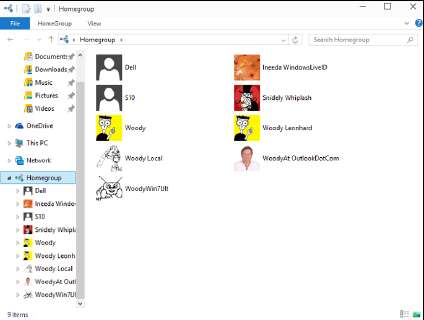
Домашние группы встроены в каждый уголок Windows:
- Проигрыватель Windows Media: ссылки на домашнюю группу отображаются на панели навигации слева. Потоковое мультимедиа с компьютеров домашней группы работает в мгновение ока.
- Офисные приложения: если вы запустите и, чтобы открыть домашние группы выберете, например, «Файл -> «Открыть», щёлкните «Компьютер». Конец.
